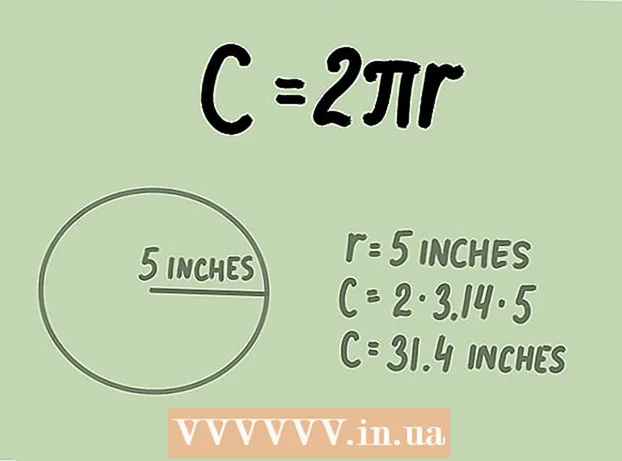सामग्री
विंडोज 8, सर्व "विमानविरोधी बंदूक" असूनही, वापरकर्त्यांना टाइलवर आधारीत यूआय वापरण्यास भाग पाडले, प्रत्यक्षात विंडोज 7 चे एक चांगले अद्यतन आहे-वेगवान, सोपे आणि नवीन वैशिष्ट्यांचा एक चांगला संच. पण एक पकड आहे: आपल्याला ते स्थापित करण्यासाठी किमान 1024x768 च्या डिस्प्ले रिझोल्यूशनची आवश्यकता आहे. बर्याच लोकांसाठी ही समस्या नाही, परंतु त्यातील एक महत्त्वपूर्ण भाग स्वतःची नेटबुक आहे, त्यापैकी बहुतेक 1024x600 डिस्प्लेसह Asus Eee PC 1005HA सह येतात.
जेव्हा तुम्ही Windows XP किंवा Windows 7 मधून Windows 8 किंवा 8.1 सेटअप चालवण्याचा प्रयत्न करता, तेव्हा तुम्हाला सूचित केले जाईल की तुमचे रिझोल्यूशन पुरेसे उच्च नाही आणि तुम्ही सुरू ठेवू शकत नाही. हे लाजिरवाणे आहे कारण विंडोज 8 बहुतेक नेटबुकमध्ये कमी-शक्ती असलेल्या अॅटम प्रोसेसरसाठी योग्य आहे.
या मार्गदर्शकासह आपण आपले जुने नेटबुक आवृत्ती 8 किंवा 8.1 वर श्रेणीसुधारित करू शकाल!
पावले
 1 विंडोज 8.1 साठी ISO फाइल आपल्या रूट ड्राइव्हवरील फोल्डरमध्ये काढा. C: Win81Setup हे एक उत्तम स्थान आहे. इंस्टॉलेशन प्रक्रियेदरम्यान तुमचे नेटबुक अनेक वेळा रीस्टार्ट होईल, त्यामुळे काढता येण्याजोग्या ड्राइव्हवरून इंस्टॉलर चालवणे चांगले नाही.
1 विंडोज 8.1 साठी ISO फाइल आपल्या रूट ड्राइव्हवरील फोल्डरमध्ये काढा. C: Win81Setup हे एक उत्तम स्थान आहे. इंस्टॉलेशन प्रक्रियेदरम्यान तुमचे नेटबुक अनेक वेळा रीस्टार्ट होईल, त्यामुळे काढता येण्याजोग्या ड्राइव्हवरून इंस्टॉलर चालवणे चांगले नाही.  2 उच्च परवानग्या सक्षम करण्यासाठी रजिस्ट्री हॅक वापरा. ही पायरी विंडोज 7 तुम्हाला जास्तीत जास्त 1024x600 च्या वर रिझोल्यूशन वाढविण्यास अनुमती देते. विंडोज 7 मध्ये असताना, रेजिस्ट्री एडिटर उघडा. 'Display1_DownScalingSupported' की सह सर्व उदाहरणे शोधा आणि प्रत्येकाचे मूल्य '1' मध्ये बदलण्यासाठी त्यावर डबल-क्लिक करा.
2 उच्च परवानग्या सक्षम करण्यासाठी रजिस्ट्री हॅक वापरा. ही पायरी विंडोज 7 तुम्हाला जास्तीत जास्त 1024x600 च्या वर रिझोल्यूशन वाढविण्यास अनुमती देते. विंडोज 7 मध्ये असताना, रेजिस्ट्री एडिटर उघडा. 'Display1_DownScalingSupported' की सह सर्व उदाहरणे शोधा आणि प्रत्येकाचे मूल्य '1' मध्ये बदलण्यासाठी त्यावर डबल-क्लिक करा.  3 रजिस्ट्री क्रॅकिंग प्रभावी होण्यासाठी आपला संगणक रीस्टार्ट करा.
3 रजिस्ट्री क्रॅकिंग प्रभावी होण्यासाठी आपला संगणक रीस्टार्ट करा. 4 उच्च रिझोल्यूशनमध्ये बदला. डेस्कटॉपवर उजवे क्लिक करा आणि 'स्क्रीन रिझोल्यूशन' निवडा. आता आपण रिझोल्यूशन 1024x768 किंवा 1152x864 मध्ये बदलण्यास सक्षम असावे. त्यापैकी कोणतेही निवडा आणि लागू करा क्लिक करा.
4 उच्च रिझोल्यूशनमध्ये बदला. डेस्कटॉपवर उजवे क्लिक करा आणि 'स्क्रीन रिझोल्यूशन' निवडा. आता आपण रिझोल्यूशन 1024x768 किंवा 1152x864 मध्ये बदलण्यास सक्षम असावे. त्यापैकी कोणतेही निवडा आणि लागू करा क्लिक करा.  5 विंडोज 8.1 इंस्टॉलेशन सुरू करा. विंडोज 8.1 इंस्टॉलेशन डिरेक्टरीवर जा आणि इंस्टॉलर चालवा. आपण कोणत्याही अडथळ्याशिवाय स्थापना चरणांचे अनुसरण करण्यास सक्षम असावे. सर्वकाही पूर्ण होण्यापूर्वी कदाचित 3-4 रीबूट केले जातील. एकदा विंडोज 8.1 इंस्टॉल आणि चालू झाल्यावर, तुम्हाला दिसेल की तुमचे रिझोल्यूशन 800x600 वर सेट केले आहे. वर नमूद केलेली रजिस्ट्री हॅक यापुढे विंडोज 8.1 वर कार्य करत नाही. चांगली बातमी अशी आहे की आपण उच्च मूल्य निवडू शकता, परंतु वाईट बातमी अशी आहे की आपण जास्तीत जास्त मूल्य निवडू शकत नाही.
5 विंडोज 8.1 इंस्टॉलेशन सुरू करा. विंडोज 8.1 इंस्टॉलेशन डिरेक्टरीवर जा आणि इंस्टॉलर चालवा. आपण कोणत्याही अडथळ्याशिवाय स्थापना चरणांचे अनुसरण करण्यास सक्षम असावे. सर्वकाही पूर्ण होण्यापूर्वी कदाचित 3-4 रीबूट केले जातील. एकदा विंडोज 8.1 इंस्टॉल आणि चालू झाल्यावर, तुम्हाला दिसेल की तुमचे रिझोल्यूशन 800x600 वर सेट केले आहे. वर नमूद केलेली रजिस्ट्री हॅक यापुढे विंडोज 8.1 वर कार्य करत नाही. चांगली बातमी अशी आहे की आपण उच्च मूल्य निवडू शकता, परंतु वाईट बातमी अशी आहे की आपण जास्तीत जास्त मूल्य निवडू शकत नाही.  6 आपल्या ग्राफिक्स अॅडॉप्टरसाठी ड्राइव्हर्स डाउनलोड करा. इंटेल वेबसाइटवर जा आणि 32 -बिट विंडोज 7 साठी योग्य मोबाईल इंटेल 945 ड्रायव्हर डाउनलोड करा. नेटबुक कोणत्या ग्राफिक्स अॅडॉप्टरसह चालत आहे याची तुम्हाला खात्री करावी लागेल, परंतु तरीही - विंडोज 7 आवृत्तीने युक्ती केली पाहिजे.
6 आपल्या ग्राफिक्स अॅडॉप्टरसाठी ड्राइव्हर्स डाउनलोड करा. इंटेल वेबसाइटवर जा आणि 32 -बिट विंडोज 7 साठी योग्य मोबाईल इंटेल 945 ड्रायव्हर डाउनलोड करा. नेटबुक कोणत्या ग्राफिक्स अॅडॉप्टरसह चालत आहे याची तुम्हाला खात्री करावी लागेल, परंतु तरीही - विंडोज 7 आवृत्तीने युक्ती केली पाहिजे.  7 ड्रायव्हर स्थापित करा. हे कदाचित रिझोल्यूशन त्वरित 1024x600 मध्ये बदलू शकते, किंवा त्यास रीबूटची आवश्यकता असू शकते, म्हणून ती रीस्टार्ट करा.
7 ड्रायव्हर स्थापित करा. हे कदाचित रिझोल्यूशन त्वरित 1024x600 मध्ये बदलू शकते, किंवा त्यास रीबूटची आवश्यकता असू शकते, म्हणून ती रीस्टार्ट करा.  8 सर्व तयार आहे! नकारात्मक बाजू अशी आहे की कमी रिझोल्यूशनमुळे, आपण आधुनिक UI सह कोणतेही आधुनिक अनुप्रयोग चालवू शकणार नाही, परंतु आपल्याला त्यांची आवश्यकता देखील नाही. बाकी सर्व काही ठीक चालते! आपला नेटबुक अनुभव वाढवण्यासाठी खालील टिपा विभाग तपासा.
8 सर्व तयार आहे! नकारात्मक बाजू अशी आहे की कमी रिझोल्यूशनमुळे, आपण आधुनिक UI सह कोणतेही आधुनिक अनुप्रयोग चालवू शकणार नाही, परंतु आपल्याला त्यांची आवश्यकता देखील नाही. बाकी सर्व काही ठीक चालते! आपला नेटबुक अनुभव वाढवण्यासाठी खालील टिपा विभाग तपासा.
टिपा
- तुम्ही विंडोज 7 गॅझेट वापरल्यास, ते परत मिळवण्यासाठी तुम्ही मोफत 8 गॅजेटपॅक खरेदी करू शकता.
- मॉडर्न स्टार्ट स्क्रीनचा वापर नॉन-टच डिव्हाइसेसवर आणि त्याहून अधिक नेटबुकवर केला जातो, कारण आपण कोणतेही आधुनिक मॉडर्न यूआय अॅप्स लाँच करणार नाही. तुम्हाला चांगला जुना स्टार्ट मेनू परत हवा आहे, म्हणून 'क्लासिक शेल 4.0 "(किंवा उच्च) शोधा आणि स्थापित करा. ते स्टार्ट मेनूची नक्कल करते आणि तुम्हाला डेस्कटॉपवरून मॉडर्नमध्ये हे अचानक संक्रमण अक्षम करण्याची परवानगी देते. आपण Windows ला आपल्या डेस्कटॉप डेस्कटॉपवर बूट करता! क्लासिक शेल एक विनामूल्य अॅप आहे.
- तुमची रॅम विस्तारण्यायोग्य आहे याची खात्री करा. जास्तीत जास्त नेटबुक जास्तीत जास्त 2GB आहे आणि ही चांगली गोष्ट आहे.
- हा एक उच्च-स्तरीय सल्ला आहे, परंतु त्याचे अनुसरण केल्याबद्दल आपण स्वतःचे आभार मानू शकाल. तुमचे नेटबुक कदाचित नियमित हार्ड डिस्क ड्राइव्ह (HDD) सह येते. आपण ते काढून टाकल्यास आणि सॉलिड स्टेट ड्राइव्ह (SSD) घातल्यास, विंडोज 8 ची कामगिरी भारावून जाईल. आम्ही 30 सेकंद बूट वेळा आणि 13 सेकंद निष्क्रिय सारांश बोलत आहोत!
चेतावणी
- बॅकअप घ्या. या ट्यूटोरियलमध्ये काही सुंदर प्रगत पावले आहेत जी नेटबुकला निरुपयोगी बनवू शकतात आणि / किंवा आपला काही किंवा सर्व डेटा गमावू शकतात. AOMEI Backupper सारखे विनामूल्य साधन वापरा किंवा सुरू करण्यापूर्वी फक्त आपल्या पोर्टेबल हार्ड ड्राइव्हवर सर्व फायली कॉपी करा.
आपल्याला काय आवश्यक आहे
- विंडोज 7 इंस्टॉल केले आहे. जर तुम्ही विंडोज एक्सपी चालवत असाल तर विंडोज 7 मध्ये अपग्रेड करणे खूप सोपे आहे, म्हणून तुम्ही या मार्गदर्शकामधील सूचनांचे अनुसरण करण्यापूर्वी हे करू शकता.
- विंडोज 8 किंवा 8.1 साठी ISO फाइल. आपण वापरत असलेली विंडोज 8 ची स्थापना 32-बिट (x86) आहे आणि 64-बिट (x64) नाही हे तपासा, कारण बहुतेक नेटबुक 32-बिट प्रोसेसरसह सुसज्ज आहेत. व्हिडिओ अॅडॉप्टर ड्रायव्हर्ससाठीही हेच आहे.
- किमान 10 जीबी मोकळी जागा. जागा मोकळी करण्यासाठी तुम्ही तुमचे जुने Windows 7 फोल्डर नंतर हटवू शकता.